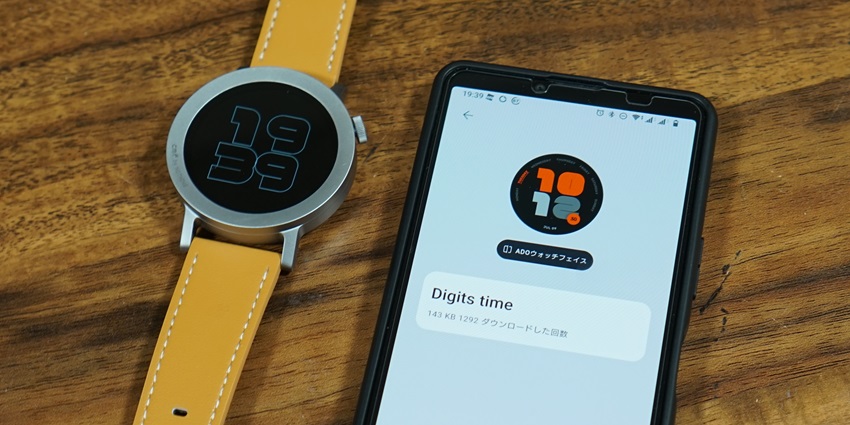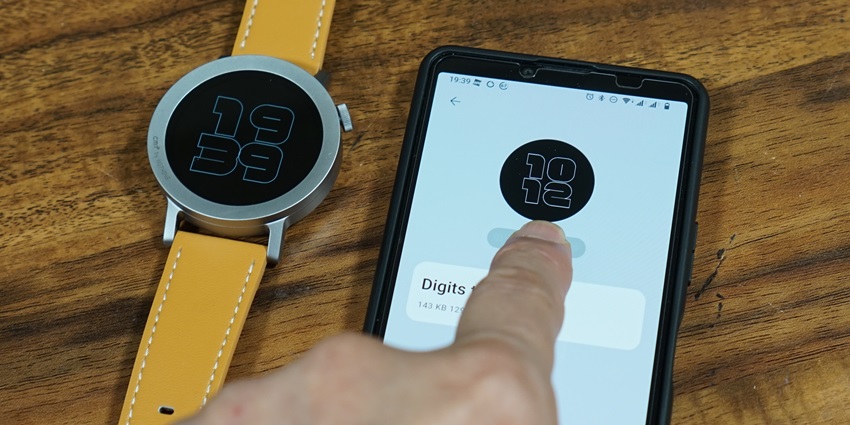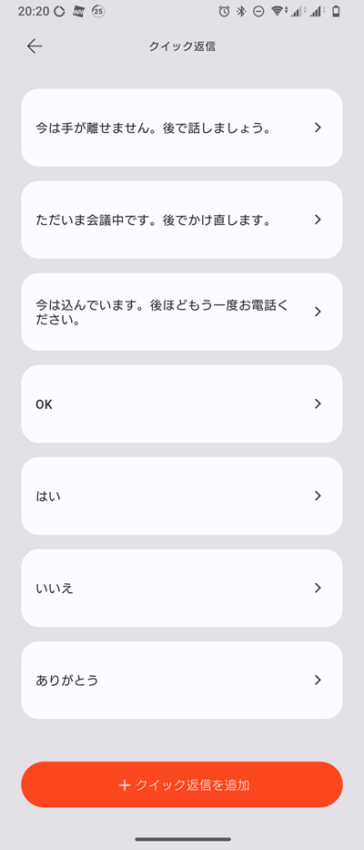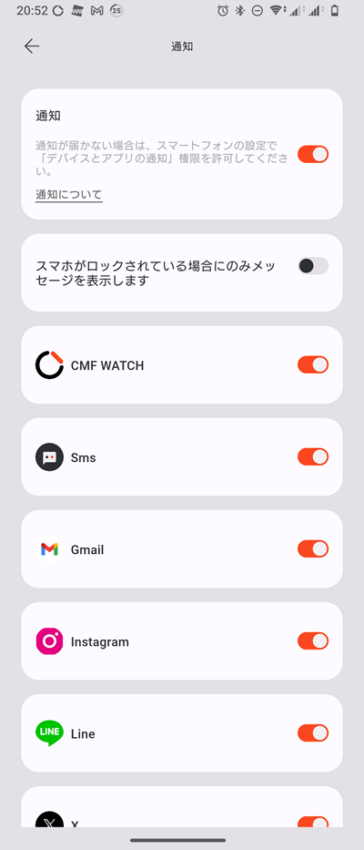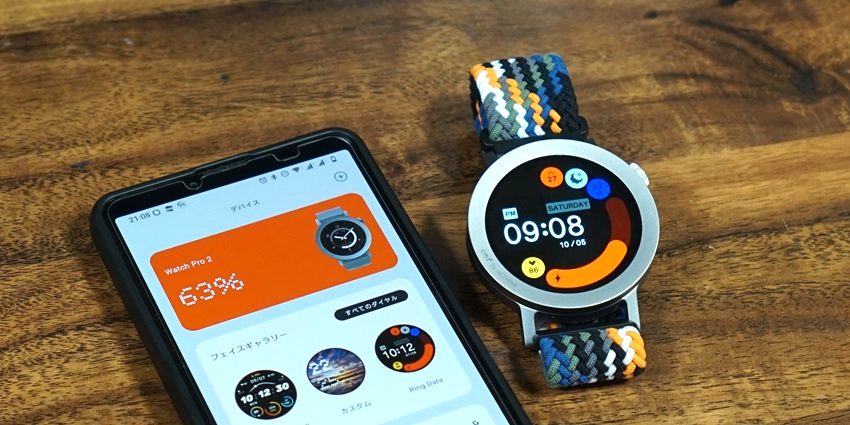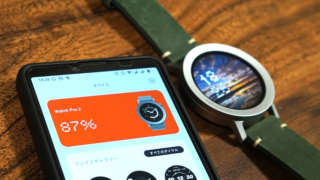何かと話題のNothingのサブブランドCMF by NothingのCMF Watch Pro 2をある程度の期間使用しましたので使用感などをレビューしようと思います。今までWear OS by Googleのスマートウォッチを使ってきましたので、Wear OSと比較しての違いなども交えながら紹介します。
何といってもシンプルでチープではないデザインと気軽に買える価格
スマートウォッチはやっぱり丸形だと思うのですよね。Apple Watchに寄せたのかCMF Watch Proも最初のモデルは四角いデザインで、全く興味がありませんでしたが、丸いデザインのCMF Watch Pro 2が発売されたので購入しました。
とてもシンプルなデザインで素材などもチープな感じはありません。いつも見えるものですので、なによりデザインが大切だと思います。スマートウォッチはベルトが専用品であることが多いのですが、CMF Watch Pro 2は汎用の22mm幅のベルトを使用することができます。個人的には汎用のベルトが使えるのは大きなポイントです。
私は金属のベルトが好きではありませんので、派手で目立つものやフォーマルな落ち着いた感じの布やレザーのベルトを数種類購入しました。
気分で付け替えて楽しんでいます。また、スマートウォッチですので、文字盤のカスタマイズ性も気になります。CMF Watch ProはWear OS by Googleのような汎用OSではありませんので、基本的にはNothingが用意したウォッチフェイスしか使用することができません。正直なところ用意されているウォッチフェイスで気に入ったものは数点ですが、任意の画像を背景にできるカスタマイズができますので、私の場合はほとんどこのカスタマイズで、背景の画像を変えながら使っています。
そして決定的なのは、この良い感じのデザインのスマートウォッチが1万円ちょいで購入できるということです。安物の普通の時計と同じような値段ですよね。とてもお値打ちだなと思います。どんなに良くてもスマートウォッチが5万円と言われるとどうかなと思います。
本当の常時表示はできません
CMF Watch Pro 2の常時表示というのは、Wear OSでいうところのアンビエントモードです。上の画像のような感じの最小限の情報のみを表示するモードです。残念ながら常にフルカラーのウォッチフェイスを表示させることはできません。モニターの焼き付きやバッテリー持ちに配慮しているのだと思いますが、選択肢としては用意しておいて欲しい気もしますね。ちなみにこの表示のことをCMF WatchではADOと言います。なんの略?
ADOは用意されている数種類から選択することができますが、ウォッチフェイスによっては専用のADOウォッチフェイスが用意されていて、スマホアプリの設定画面で確認することができます。
ADOは「スケジュール設定」と「スマート処理」があります。スマート処理というのは時計を装着していない時や睡眠中にはADOをOFFしてくれる設定です。普通に使用するならばこの設定で良いと思いますが、私は普段はデスクの上で置時計にしていますので、スケジュール設定で普段寝ている時間に消灯するようにしています。
置時計にするのも便利ですよ。このような狭いスペースに設置できて、電波にしろNTPにしろ時間がズレず、バックライトが常時点灯していて暗くても見える時計というのはないものです。ずっと探していましたがマジでありません。
とても綺麗で照度も十分なモニター
モニターはAMOLED(有機EL)で、とても鮮やかで美しいです。有機ELは色の表現が美しいだけではなく、消費電力的にも有利とされています。モニターの明るさは5段階を手動で選択できるほか、照度センサーによる自動調整もあります。最大照度になると真夏の眩しい太陽の下でも問題なく見えるくらい十分な照度があります。
ウォッチフェイスを上から下にフリックすると上から出てくるクイック設定画面で設定できます。左下のアイコンが照度で画像の状態は手動で照度3を設定します。このアイコンをタップするごとに1~5、自動調節に切り替わります。
通知の操作性はいまいち
個人的にはスマートウォッチに一番求められる機能は、スマホの通知の確認だと思います。LINEなどのメッセージを受け取った時に、スマホをポケットから取り出すことなく、さっとスマートウォッチで確認できるのは文字通りとてもスマートだと思います。会議中とかでもスマホを取り出すのはマズいと思いますが、腕時計をチラッと見るのはセーフではないでしょうか。
通知を受け取るとバイブレーションしてモニターに通知が表示され、一定時間経過後に消灯します。これは多くのスマートウォッチと同じで良いのですが、CMF Watch Pro 2では、一度消灯したあとがイマイチです。
まず、Wear OSではモニターの下端に通知があることを示すアイコンが表示されるのですが、CMF Watch Pro 2ではなにも表示されません。つまり、一度表示された後は、意識的に通知を確認する操作をしないと通知があったことが分からないのです。ちなみに、Wear OSと同じく下から上にフリックすることで通知を表示することができます。
CMF Watch Pro 2にもWear OSと同じくジェスチャー機能が備わっています。
これは、例えば手首をひねるなどの動きでスマートウォッチを操作できる機能です。Wear OSでは(左手に装着している場合には)手首を時計回りに捻ると、下から上にフリックしたことになり、反時計回りに捻ると上から下にフリックしたことにできました。つまり、左手を捻っただけで、通知を確認することができたのですが、CMF Watch Pro 2のジェスチャー機能では、この動作はサポートされていません。つまり一度モニターが消灯された後に通知を確認するためには、必ず両手を使う必要があります。
CMF Watch Pro 2の通知には、そこそこの文字数のメッセージが表示されます。スマホの通知では文字数が少なすぎてLINEメッセージなどの一部しか確認できないようなときでも、CMF Watch Pro 2では大抵の場合は既読にすることなくメッセージの全体を見ることができます。何気に求められている機能ですよね(笑
確認した通知は「無視」というボタンをタップすると消すことができます。無視って、なにか「以降、その人からのメッセージを無視する」みたいなヤバめの機能を想像してしまいますが、単に「読み終わった通知を消す」だけです。これは日本語が不自由ですね。私が初めて押した「無視」は上司からのLINEメッセでした。他意はありませんよ(笑
Wear OSでは、確認した通知は右へフリックすることで消すことができていました。一覧表示でフリックでササっと消せるのは便利でしたが、CMF Watch Pro 2では、この操作もできません。一覧表示で個別の通知を消すことはできず、いちいち通知をタップして開いて「無視」をタップする必要があります。
ただ、通知の一覧表示の一番下には、全ての通知を消すためのゴミ箱アイコンがありますので、通常は一覧上でササっと眺めて、最後にゴミ箱アイコンをタップするような使い方になりますので、問題ないといえば問題ないかもしれません。
「無視」の上のアイコンはクイック返信です。タップすると、あらかじめ設定されたメッセージを返すことができます。
クイック返信のメッセージはスマホ側のCMF Watchアプリで編集することができます。
もう一つ、CMF Watch Pro 2側で通知を消しても、スマホ側の同じ通知は消えません。確認し終わった通知はスマホ側でも消えて欲しいところですが。。。
ちなみに、CMF Watch Pro 2に通知を表示するアプリを選択することができます。
これで「LINEはスマホにもスマートウォッチにも通知したいけど、ソシャゲの通知はスマホのみに表示したい」といった事ができます。
長持ちバッテリー
CMF Watch Pro 2の利点の一つに「バッテリー持ちが良い」というのがあります。実際のところWear OSのようになんでもかんでも全部盛でなかったり、デフォルトの設定がバッテリー消費を抑える方向になっていたりしますので、メーカー公称値や、盲目的に肯定的なレビュー記事のようには持ちませんが、実用的な設定でも2~3日は大丈夫です。一般的にはWear OSが丸1日持つかどうかという感じですので、CMF Watch Pro 2の場合は、2~3日の旅行時や出張時に充電器を持っていかなくて良いのは大きなアドバンテージだと思います。
また、充電時にも多くの電力を求めませんので、USB充電器は何でもよく、ノートPCのUSB端子や、電力供給できるスマホでもフルスピードで充電することができます。
今回のレビューは私がスマートウォッチで重要ではないかなと思う事柄についてレビューしました。次回はヘルス関連の機能などを中心にレビューしたいと思います。通知の操作性ではいまいちなところもあるのですが、全体的には気に入っています。この価格で見栄えが良いと言うだけでも合格点だと思います。





![[XYTYJQ] for 腕時計バンド 20mm 22mm 時計バンド ループナイロンバンド ストラップ 20mm 22mm 調節可能な編まれた磁気吸引の腕時計のバンド 通気性と柔らかい ナイロンループ クイックリリース 腕時計バンド (工具が要らなく、気軽に差し替える デニム色 22mm](https://m.media-amazon.com/images/I/51kOVyVn-zL._SL160_.jpg)
![[BISONSTRAP] 22mm 時計バンド ミリタリー クレージーホースレザー 腕時計替えベルト Quick Release 替えバンド ダークグリーン・ブラック尾錠](https://m.media-amazon.com/images/I/41SVUl1f9UL._SL160_.jpg)